Az olvasási bizonylatok akkor hasznosak, ha beszélgetnek egy IM kliens barátjával, és mindegyik fél szeretné tudni, hogy az üzenetüket látta-e. Előfordulhat azonban, hogy nem akarja, hogy ez a funkció működjön a Gmailben.
Sok marketingcég használja a promóciós e-mailben található nyomkövetőket, hogy megtudja, hogy megnézte-e az üzenetüket. Az egyik technika egy kis kép elhelyezését jelenti az üzeneten belül, amely figyelemmel kíséri a tevékenységet (amikor azt betölti a számítógépre).
Ahogy a Ghacks.net rámutat, a Gmail megpróbálja segíteni a nyomkövetők elkerülését, de nem fog mindent elkapni. Ehelyett a tracker-blokkoló kiterjesztés és a Gmail-üzenetek olvasásának néhány módosítása a legmegfelelőbb módja a rendelkezésre álló tracker-szolgáltatások sokaságának kikerülésére. Az alábbiakban bemutatjuk, hogyan lehet elindítani:
", " modalTemplate ":" {{content}} ", " setContentOnInit ": false} '>
Először el kell kezdeni a Chrome-hoz tartozó tracker-blokkoló kiterjesztéssel, mint a PixelBlock. Amikor megnyit egy nyomkövetőt tartalmazó e-mailt, egy kis piros ikon jelenik meg a feladó nevéből. Az ikonra kattintva megmutatja, hogy hány nyomkövető van blokkolva, és milyen szolgáltatásokat használtak azok létrehozásához.
", " modalTemplate ":" {{content}} ", " setContentOnInit ": false} '>
A nyomkövetők elkerülésének második módszere magában foglalja a Gmail képterhelési beállításainak módosítását. Menjen a Beállítások> Általános> Képek pontra. A külső képek megjelenítése előtt állítsa be ezt a kérdést. Ha a PixelBlock nem blokkolja a trackert, akkor ez biztonsági mentési módszerként szolgál.
Bár ezek a két módszer nem tudják blokkolni a Gmail üzeneteinek összes nyomkövetőjét, ezek a megfelelő irányba tett lépések. Szerinted a Gmailnek agresszívabbnak kell lennie a nyomkövetők blokkolásával kapcsolatban? Ossza meg gondolatait a megjegyzésekben.


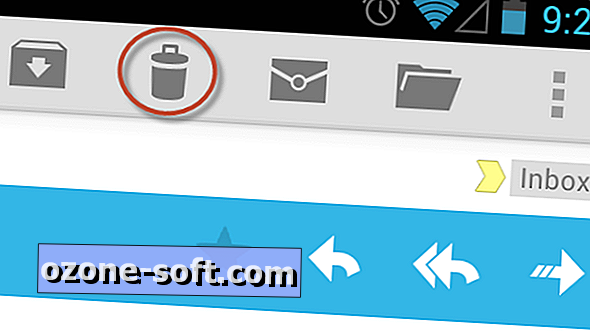










Hagyjuk Meg Véleményét